Når du beskæftiger dig med PDF- eller Portable Document Format-filer, kan du til tider muligvis gøre det udpak al tekst fra en PDF-fil. I denne vejledning viser vi, hvordan du nemt kan udtrække tekst fra PDF-filer eller konvertere PDF-filer til tekstfiler i Windows med eller uden hjælp fra onlineværktøjer.
Den nemmeste og hurtigste måde at udtrække tekst fra PDF-filer på er at bruge gratis onlinetjenester. Disse onlinetjenester kræver ingen ekstra software, hvilket betyder, at du kan få dit job udført uden at skulle installere yderligere software på din pc.
Hvis nedenstående onlinetjenester ikke giver de ønskede resultater, eller du gerne vil udtrække tekst fra en følsom, som du ikke vil uploade til en fjernserver, kan du tjekke den gratis Windows-software, der er nævnt i metode 3 til 5. Læs også vores 6 måder at komprimere PDF-filguide på.
Metode 1 af 6
UddragPDF
ExtractPDF er en gratis onlinetjeneste, der udfylder tekst og billeder fra PDF-filer. Tjenesten tilbyder et letforståeligt layout. Når du har åbnet ExtractPDF-siden i din webbrowser, skal du klikke på knappen Gennemse for at vælge din PDF-fil, klikke på Upload-knappen for at uploade den valgte fil til ExtractPDF's server og begynde udpakningen.
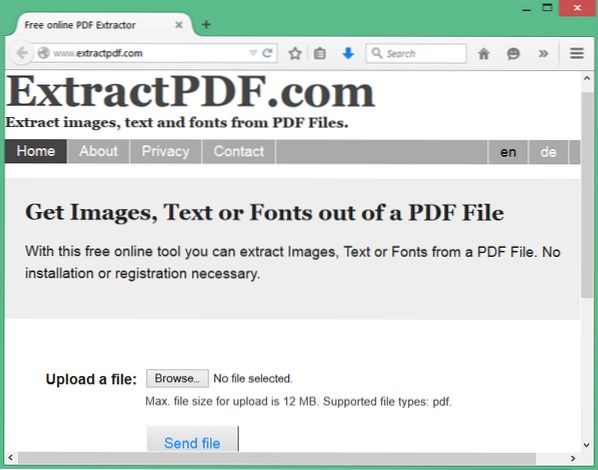
Når jobbet er udført, vil du se muligheder for at downloade tekstkontekst, skrifttyper og billeder fra den uploadede PDF-fil. For at downloade den udpakkede tekst som en .txt-fil (for at åbne i Notesblok eller Word), skift til fanen Tekst, og klik derefter på Download resultat som en filknap.
Som du kan se på ovenstående billede understøtter tjenesten ikke filer, der er større end 12 MB. Denne begrænsning bør ikke være et program, da de fleste PDF-filer vil være under 12 MB.
Under vores test bemærkede vi, at for nogle PDF-filer giver tjenesten ikke den ønskede output. Hvis du har problemer med denne service, skal du tjekke den næste.
Metode 2 af 6
Online OCR
Online OCR er et online værktøj, der hjælper dig med at udtrække tekst fra PDF-filer på mindre end 5 MB. Tjenesten konverterer PDF-filer til redigerbare Microsoft Word (.docx) eller tekst (.txt) filer.
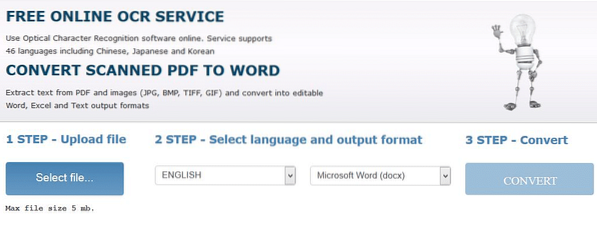
Metode 3 af 6
STDU Viewer
Dybest set er STDU Viewer en gratis software designet til at åbne og se flere filformater. Derudover understøtter den gratis version af STDU Viewer eksport af tekstindhold fra PDF-filer.
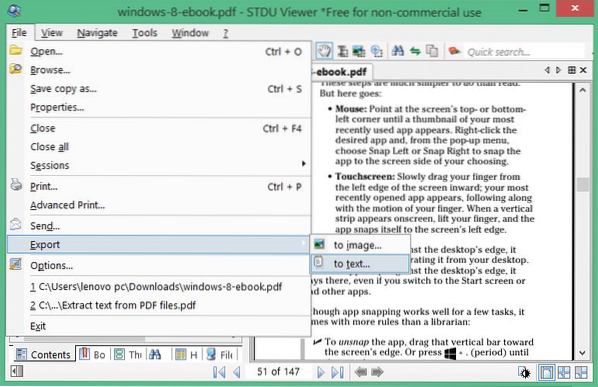
For at eksportere tekstindholdet i en PDF-fil skal du åbne PDF-filen med STDU Viewer, klikke på menuen Filer, klikke på Eksporter, klikke på Til tekst, vælge en placering for at gemme den nye tekstfil og derefter klikke på OK-knappen.
Eksportindstillingen giver dig mulighed for at udtrække tekst fra en enkelt, flere eller alle sider. Downloadstørrelsen på STDU Viewer er under 3 MB. Den gratis version af STDU Viewer er kun til personlig og ikke-kommerciel brug.
Metode 4 af 6
PDF2Text-pilot
PDF2Text Pilot er en gratis software til Windows til at konvertere PDF-filer til tekstfiler med et museklik. Efter installation og kørsel af softwaren skal du bare vælge den eller de PDF-filer, du vil se som tekstfiler, og klik derefter på knappen Konverter. Dine konverterede filer vil være klar om et par sekunder.
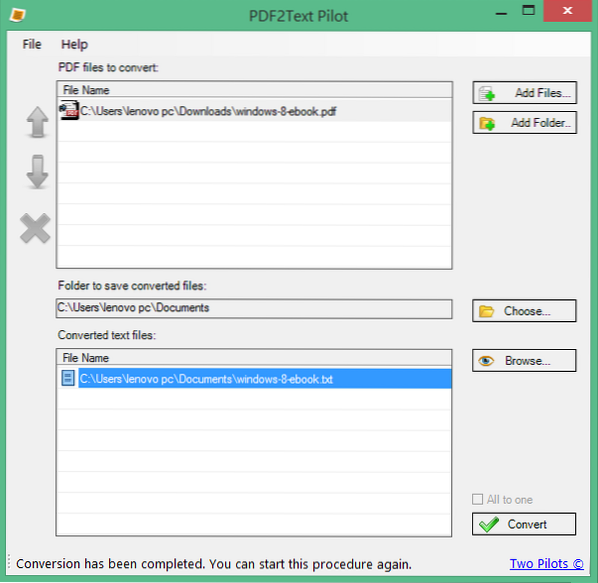
Styrken ved PDF2Text Pilot er dens enkle grænseflade og evnen til at konvertere flere PDF-filer på én gang.
Metode 5 af 6
A-PDF tekstudtrækker
A-PDF Text Extractor er en anden Windows-software designet til at udtrække tekst fra PDF-filer. Softwaren er helt gratis til både personlig og kommerciel brug.
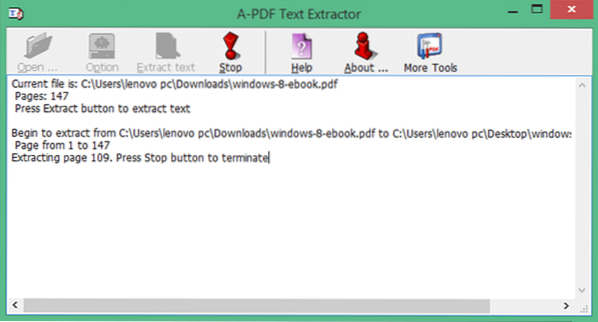
Efter installation af A-PDF Text Extractor (installationsstørrelsen er under 1 MB), skal du starte A-PDF Text Extractor. Klik på knappen Åbn for at åbne PDF-filen, og klik derefter på Udpak tekst-knappen for at begynde at udtrække tekst ud af den.
Metode 6 af 6
Gaaiho PDF-læser
Gaaiho PDF Reader er et fremragende stykke software designet til at håndtere PDF-filer. Denne gratis software tilbyder en overflod af funktioner, som du ikke kan finde anden gratis PDF-læsesoftware. En af funktionerne er muligheden for let at udtrække tekst fra PDF-filer.
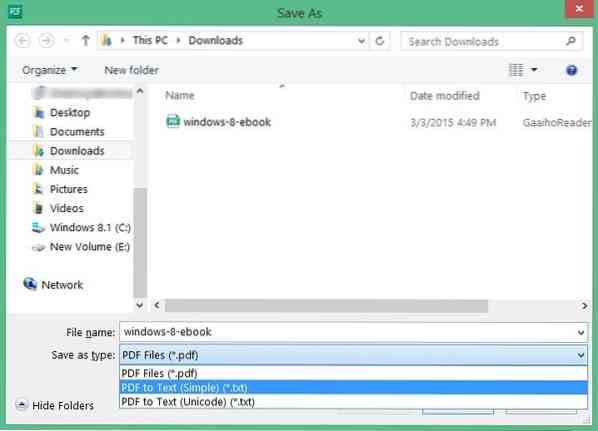
For at gemme en PDF-fil som tekstfil skal du, efter du har åbnet PDF-filen i Gaaiho Reader, klikke på menuen Filer, klikke på Gem som og derefter vælge PDF til tekst i rullemenuen ud for Gem som type.
Hvad synes du om disse værktøjer? Er du opmærksom på et bedre gratis værktøj til det samme job? Lad os vide det i kommentarer.
 Phenquestions
Phenquestions


